
时间:2020-10-02 22:39:53 来源:www.win10xitong.com 作者:win10
win10系统对于大家来说都非常熟悉了,在使用的时候会遇到各种问题,就像win10系统右下角小广告怎么关闭的情况。这个对于那些比较熟悉win10系统的网友处理起来很简单,但是不太熟悉电脑的网友面对win10系统右下角小广告怎么关闭问题就很难受了。我们需要怎么办呢?小编先给大伙说说简单的措施:1、我们点击电脑中的开始菜单图标处,开始菜单就在我们电脑的左下角,然后点击鼠标的右键然后我们看到里面有一个任务管理器。2、打开弹出的“任务管理器”窗口中进行设置即可很简单的搞定了。接下去我们就配合图片手把手的教各位win10系统右下角小广告怎么关闭的操作措施。
1、我们点击电脑中的开始菜单图标处,开始菜单就在我们电脑的左下角,然后点击鼠标的右键然后我们看到里面有一个任务管理器。
2、打开弹出的“任务管理器”窗口中进行设置;
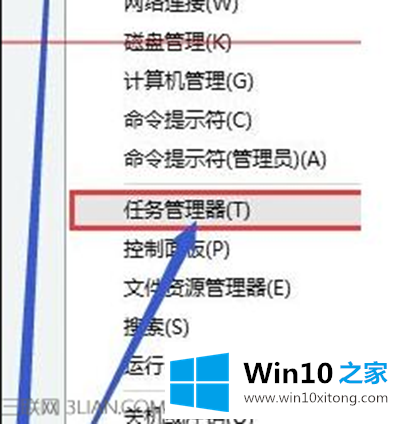
win10系统右下角小广告怎么关闭
3、在窗口中的左下角有一个选项为“详细信息”;我们用鼠标点击打开。
4、在打开的窗口中选中“HyFamily”选项并点击,点击了以后选择里面的“结束任务”选项;
5、然后设置完毕以后,大家关闭浏览器然后进行重新打开,打开就发现不会弹出小广告了。
以上几个步骤就是解决如何弹出小广告快速关闭的方法,要是大家重新打开浏览器以后发现还是会出现小广告的话,那大家就重新设置一遍就可以解决了,希望对大家有所帮助。
到这里,win10系统右下角小广告怎么关闭的操作措施就给大家说到这里了,如果问题还不能得到解决,可以用重装系统的办法进行解决,windows系统下载可以继续关注本站。